Как редактировать видео на Youtube? Полное руководство для начинающих (на ПК и мобильных устройствах)
Опубликовано: 2021-12-24На пути к созданию успешного онлайн-бизнеса Youtube играет решающую роль и является одним из наиболее эффективных инструментов для любого бизнесмена, позволяющим редактировать и создавать свои лучшие конечные продукты. Красивое и гладкое видео будет передавать ваши сообщения и ваши идеи вашим зрителям через изображения, чтобы обновлять контент и увеличивать количество подписчиков на YouTube с помощью высококачественных видео. Креативное и уникальное видео на Youtube станет ключом к тому, чтобы ваши каналы YouTube выделялись из общей массы и привлекали зрителей.
Имея представление о ваших трудностях и проблемах, наши инструкции, приведенные ниже, снимут с вас бремя создания видео для Youtube. Больше не нужно быть сложным или дорогим, вы можете редактировать свои видео на любом персональном компьютере, используя бесплатное или недорогое программное обеспечение для редактирования, которое мы собираемся представить вам ниже. Мы надеемся, что после этой статьи вы сможете найти для своего канала наиболее эффективный способ редактирования видео на Youtube.
Рекомендация:
- Лучший формат видео для Youtube! Размер и размер
- Лучшие шаблоны описаний Youtube для каналов и видео
- Насколько велика миниатюра Youtube? Руководство по размеру и рекомендации
Как редактировать видео на Youtube с помощью Youtube Studio?
Шаг 1. Доступ к Студии YouTube
Перейдите на YouTube в браузере, затем щелкните свой аватар в правом верхнем углу экрана и выберите «YouTube Studio (Beta)». Вы можете просмотреть список всех своих видео, которые вы опубликовали или создали на YouTube, нажав «Видео» на панели в левой части экрана.
Посетите Студию YouTube, чтобы отредактировать видео, которое вы опубликовали на сайте.
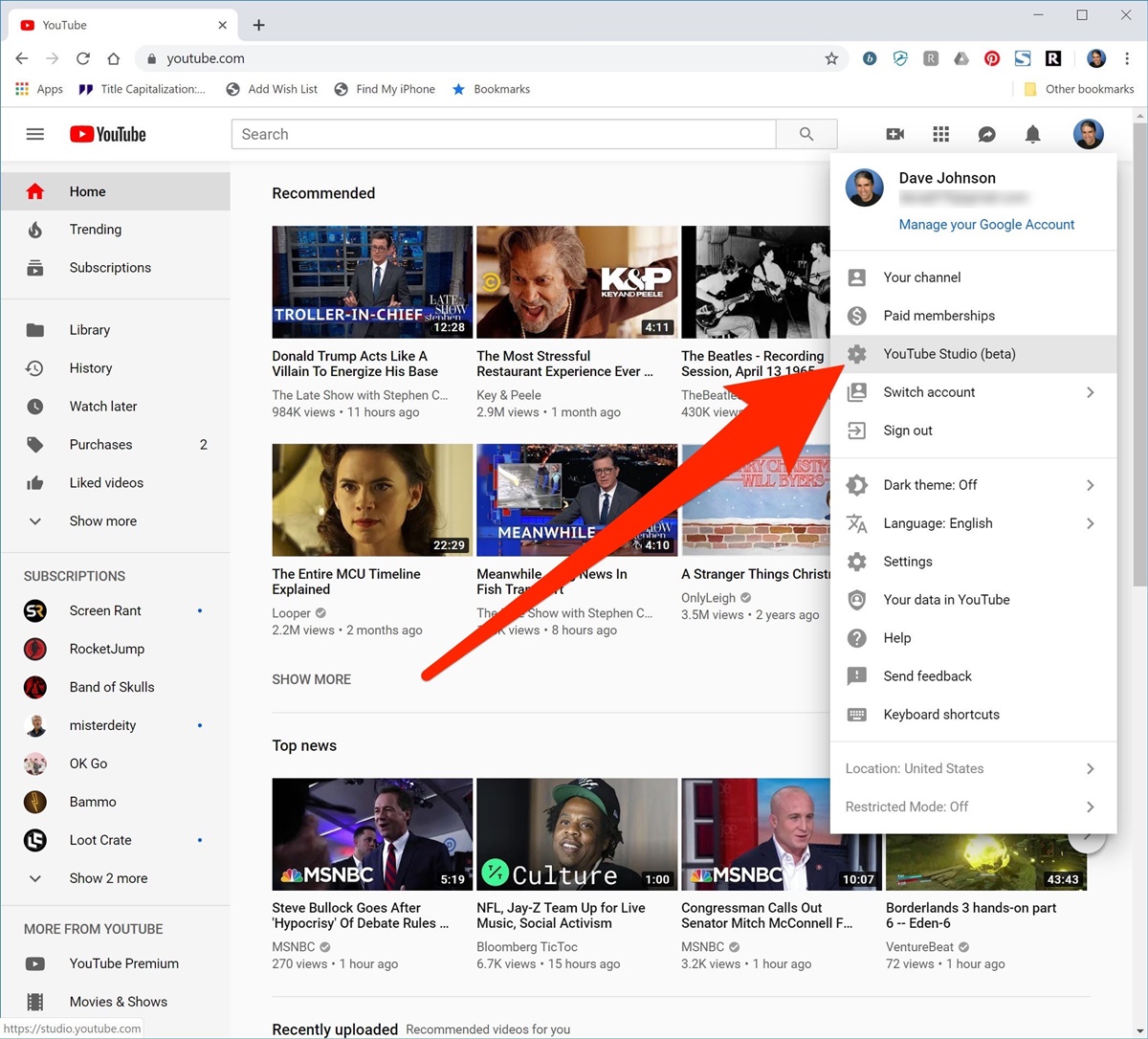
Выбрав видео, нажмите «Редактор» на панели слева.
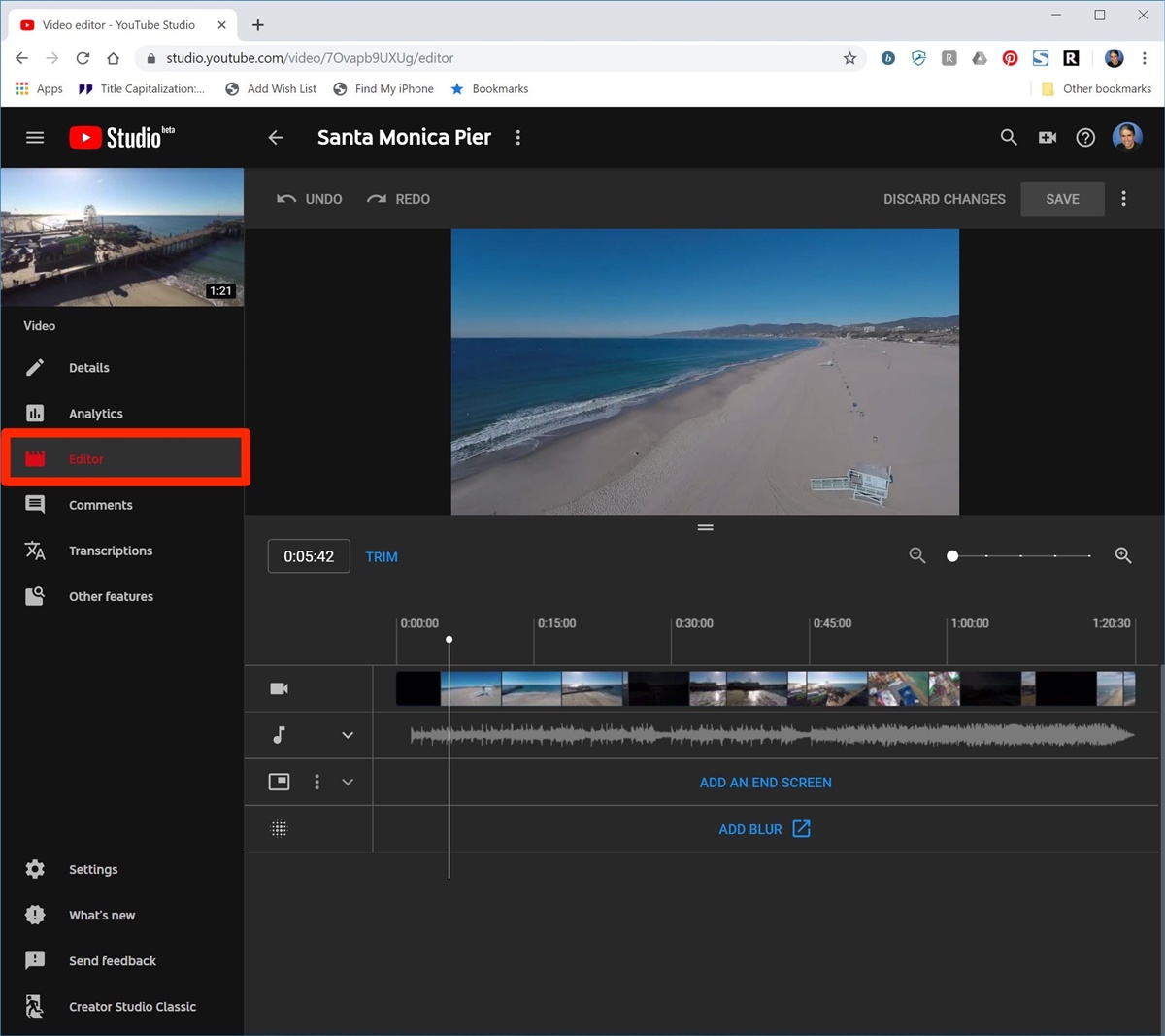
Шаг 2. Обрежьте начало и конец видео на Youtube.
Вы можете нажать «Обрезать» под предварительным просмотром видео. Затем перетащите синие полосы на левом и правом краях временной шкалы видео, чтобы настроить начальную и конечную точки видео. Чтобы увидеть изменения, нажмите «Предварительный просмотр» на панели в нижней части экрана.
После перетаскивания полос, чтобы установить начальную и конечную точки видео, нажмите «Предварительный просмотр», чтобы увидеть изменения.
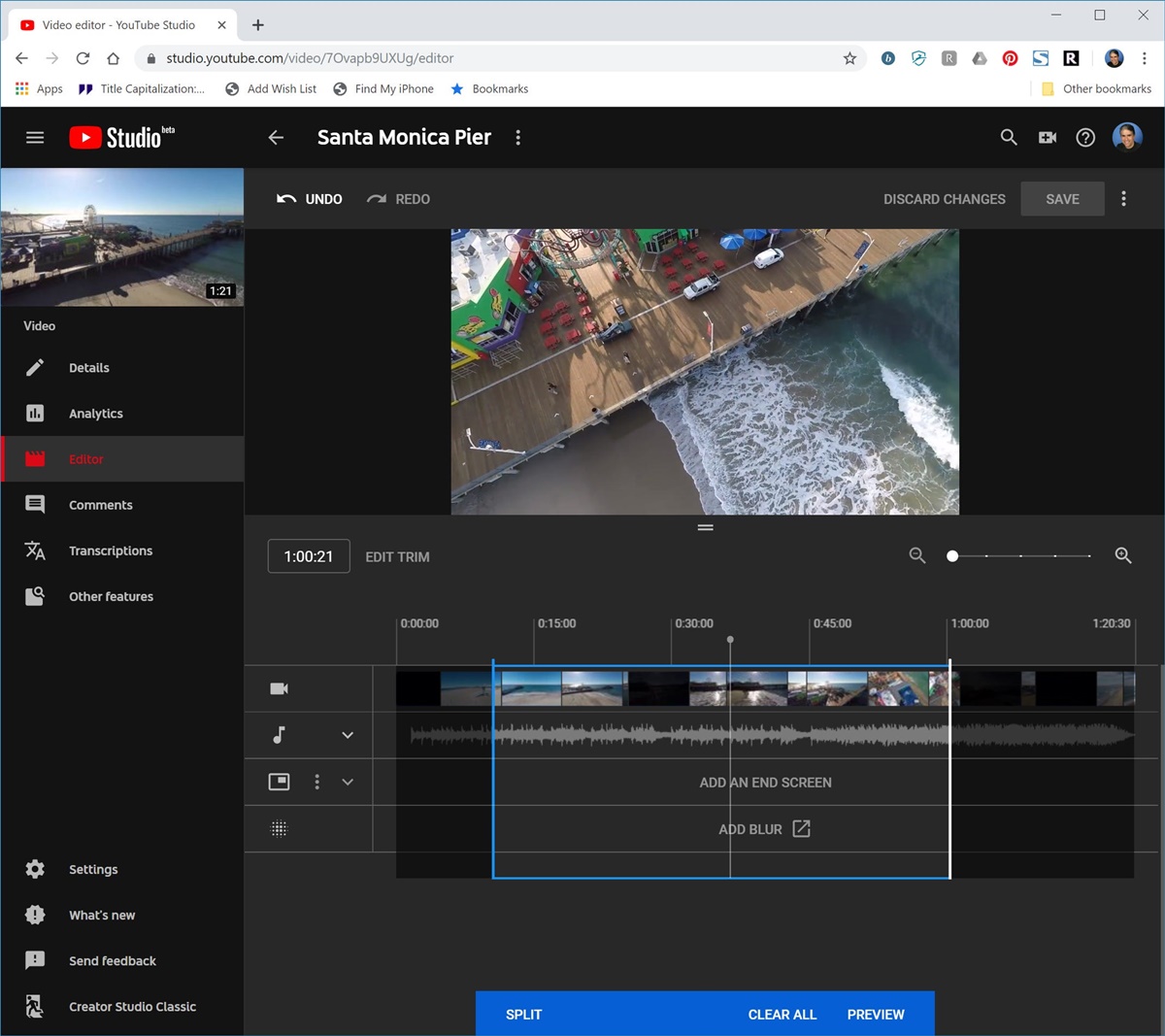
Шаг 3. Вырежьте фрагмент из середины видео.
После открытия видео, которое вы хотите отредактировать, в видеоредакторе YouTube Studio нажмите «Обрезать» или «Редактировать обрезку» под предварительным просмотром видео. Затем вы можете выбрать положение вертикальной полосы на временной шкале, с которой вы хотите начать редактирование. , нажмите «Разделить» на панели внизу экрана.
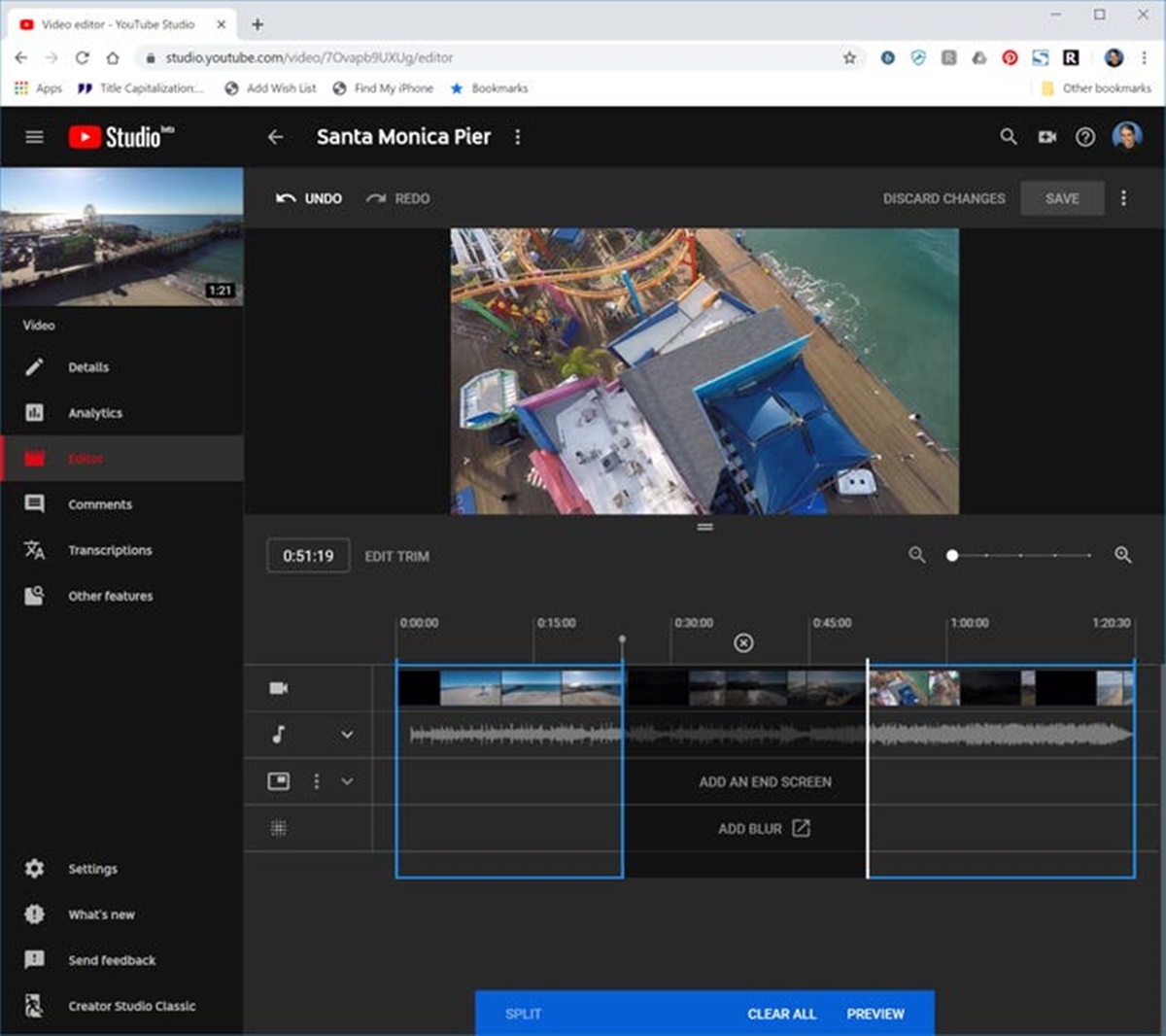
Шаг 4: Размытие человека или объекта
Чтобы размыть человека или объект, нажмите «Добавить размытие» на временной шкале. Появится старый менеджер видео, затем выберите «тот» рядом с «Размытие лиц» или «Пользовательское размытие». Если вы хотите размыть лица, приложение автоматически найдет лица и добавит размытие самостоятельно. Кроме того, вы можете рисовать прямоугольники в видео, чтобы указать, где вы хотите размыть обычай. YouTube будет перемещать прямоугольники по экрану, чтобы продолжать закрывать объект, даже если он перемещается в видео.
Вы можете выборочно размыть части вашего видео, чтобы замаскировать объекты или обеспечить некоторую анонимность.
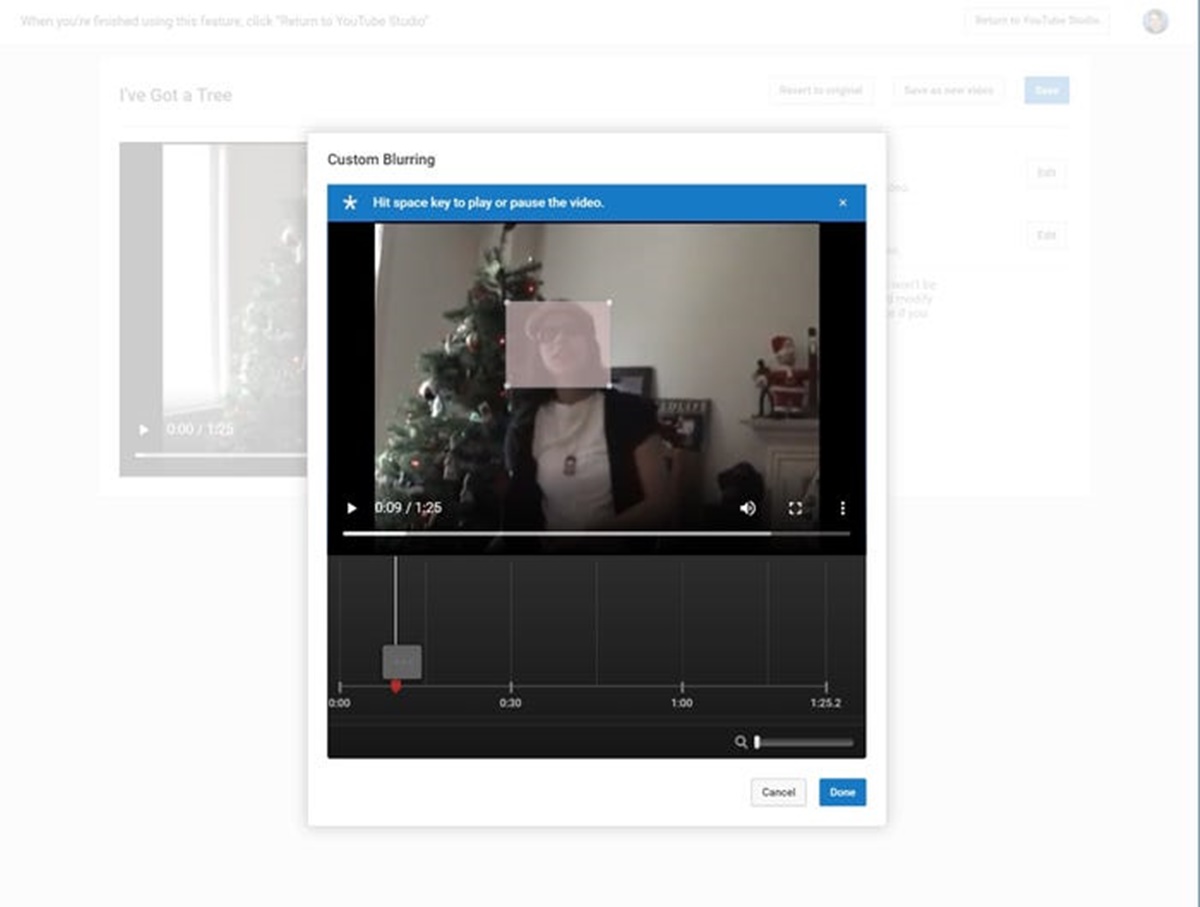
Как редактировать видео на Youtube с помощью программы для редактирования видео?
Высокое качество видео Youtube также можно найти в любительском редакторе, как то, что вы найдете в дорогих национальных рекламных роликах и сетевых новостных шоу благодаря этому инструменту.
Чтобы приступить к редактированию видео на YouTube, вам необходимо выполнить четыре шага:
Шаг 1: Выберите программу для редактирования видео
Вы можете выбрать программу для редактирования видео, чтобы преобразовать отдельные кадры в один видеофайл, который затем можно загрузить на YouTube.
Шаг 2. Отредактируйте свое производство
Вам будет предложено отредактировать выбранную вами программу и объединить отдельные кадры, которые вы сделали, в одно видео, что приведет к созданию бесшовного видео, эффективно рассказывающего ваши истории.
Шаг 3. Вставьте текст, графику и другие специальные эффекты.
На этом этапе вам предоставляется инструмент для добавления текста, графики и других специальных эффектов, таких как добавление URL-адреса веб-сайта или бесплатного номера телефона к видео или фоновой музыке, чтобы привлечь внимание зрителей.
Шаг 4: Выберите правильный формат файла
После завершения программы редактирования последний шаг, который вам нужно сделать, чтобы полностью завершить работу, — это выбрать правильный формат файла для ваших видео. Вы можете создать окончательный видеофайл для загрузки на YouTube и другие сайты обмена видео с большинством основных форматов файлов.
Как редактировать видео на Youtube онлайн?
Существует несколько онлайн-сайтов, которые редактор может использовать мгновенно и создавать отредактированные видео на Youtube за секунду. В этой статье мы познакомим вас с четырьмя популярными и особенными веб-сайтами, на которые вы можете положиться.

Видеоредактор для YouTube
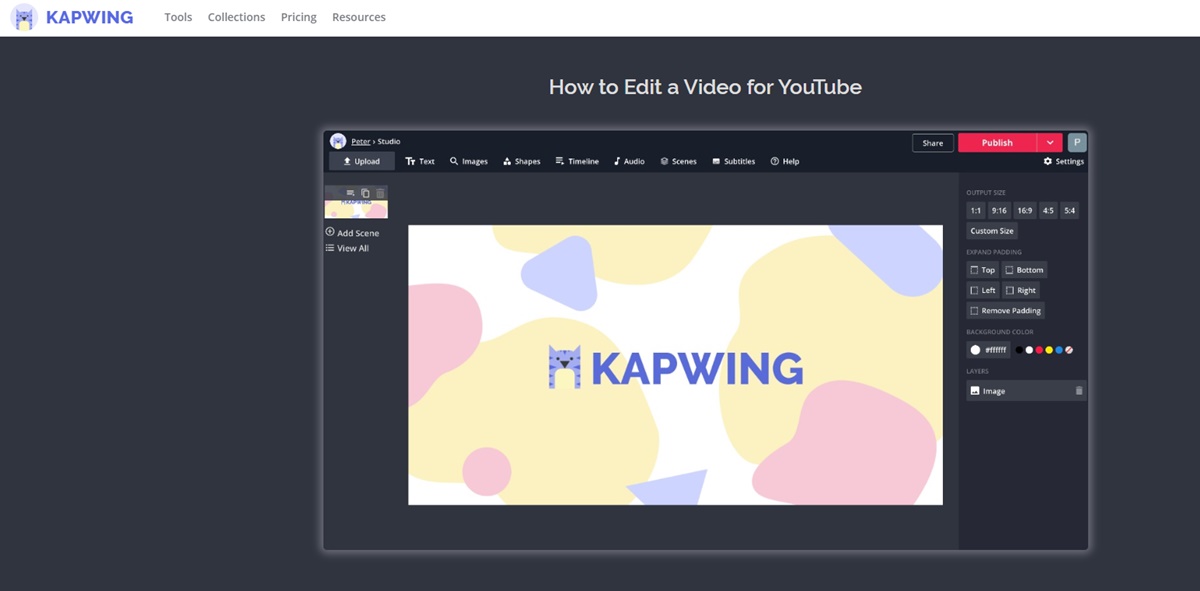
Шаг 1: Загрузите свое видео
Вам потребуется загрузить видео, которое вы хотите отредактировать для YouTube. Это может быть загрузка файлов или вставка URL-адреса.
Шаг 2: отредактируйте свое видео для YouTube
На этом этапе вы можете вставлять дополнительные наложения, субтитры, создавать несколько сцен, обрезать, добавлять фрагменты, накладывать музыку и многое другое, чтобы настроить и создать лучшую версию вашего видео.
Шаг 3. Загрузите и поделитесь на YouTube
Кнопка «Опубликовать» предназначена для обработки вашего видео, а затем загрузки файла с Kapwing и загрузки на YouTube.
Ютуб триммер
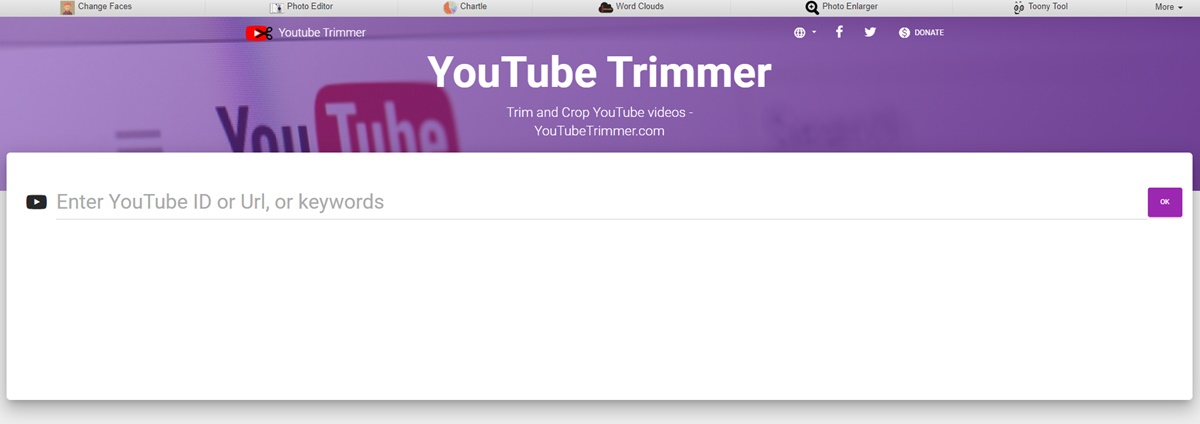
Шаг 1: Введите идентификатор Youtube, URL-адреса или ключевые слова.
Первым шагом является загрузка вашего видео путем добавления идентификатора Youtube или URL-адресов в поле. Или вы также можете найти видео, которое хотите отредактировать, используя ключевые слова, которые вы помните.
Шаг 2: отредактируйте свое видео для YouTube
На этом этапе вам предлагается свободно редактировать видео с помощью инструмента триммера или инструментов обрезки. Вы можете вырезать видео, которое хотите показать.
Шаг 3. Просмотрите или скопируйте ссылку на видео.
Последним шагом для завершения редактирования является выбор просмотра обрезанного видео на Youtube или копирование URL-адреса ссылки в буфер обмена. Вы также можете скопировать код вставки в буфер обмена.
Бесплатный онлайн видеоредактор - Clipchamp
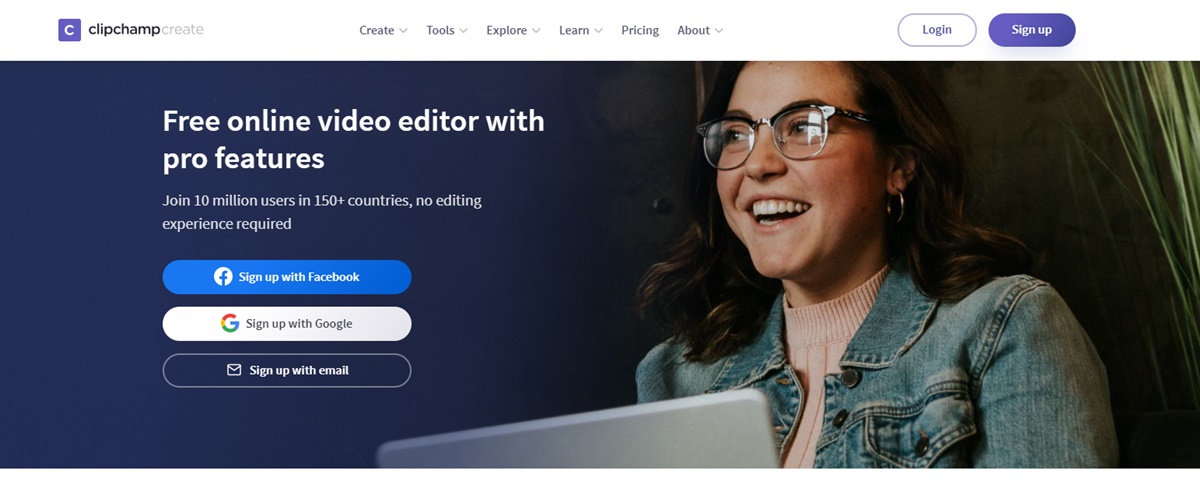
Шаг 1: Выберите проект и файлы
Первая работа, которую вам нужно сделать, это открыть новый проект и добавить медиафайлы, чтобы начать процесс редактирования.
Шаг 2. Отредактируйте видео
Во-вторых, вы сможете настроить и отредактировать видео, которое вы хотите представить, перетащив видео, аудио, фотографии и заголовки на временную шкалу и создав свое видео.
Шаг 3: экспортируйте видео
Выполнив все задачи по редактированию полного видео, вы можете экспортировать готовый файл и сохранить его.
Видеоредактор Youtube - WeVideo
Шаг 1. Создайте учетную запись WeVideo
Для выполнения этой первой задачи вам необходимо подписаться на план WeVideo или попробовать его бесплатно. Затем WeVideo предложит бесплатный онлайн-редактор видео для YouTube, с которым вы можете начать работу, или выберите план ежемесячной или годовой подписки, чтобы получить премиальные функции и преимущества.
Шаг 2: Создание видео
Вы можете создать свое собственное видео, открыв новое редактирование в WeVideo и загрузив свои собственные фотографии и видеоклипы, или найдите в нашей библиотеке Essentials профессиональные, лицензированные стоковые кадры и музыку, чтобы усилить любую историю.
Шаг 3: Делайте по-своему
На этом этапе WeVideo предлагает богатые инструменты редактирования и множество вариантов настройки. Вы можете вставить любой анимированный текст, закадровый голос и специальные эффекты, чтобы сделать ваше видео уникальным. Неважно, для чего он предназначен: для бизнеса, для школы или для обмена с семьей и друзьями.
Шаг 4: Завершите редактирование
Чтобы создать полное видео, вам нужно поделиться своим видео на YouTube? Поделитесь своим видео прямо из WeVideo на YouTube всего за несколько простых кликов или загрузите и сохраните на свое устройство.
Как редактировать видео Youtube на iPhone?
Вы можете редактировать свои видео на Youtube не только онлайн на веб-сайте, но также можете редактировать свои видео на iPhone. И wikiHow научит вас, как это сделать. Вы можете свободно редактировать заголовок, описание, теги и настройки конфиденциальности одного из ваших видео на YouTube с помощью iPhone или iPad. Кроме того, вы также узнаете, как обрезать и добавлять эффекты к видео, которые вы еще не загрузили. Инструкция настолько ясна и полна, что вам, как и любому редактору, будет легко следовать.
Вывод
Чтобы закончить эту статью здесь, мы хотим подытожить сообщение о том, что вы можете изменить внешний вид и профессионализм своих каналов Youtube благодаря тому, как вы редактируете и отображаете видео. Так что вы должны быть умными и творческими, чтобы использовать несколько методов и веб-сайтов, чтобы ваши видео выделялись среди тысячи видео на Youtube с одной и той же темой.
Мы надеемся, что благодаря нашему предложению вы добьетесь успеха в создании замечательных и приятных видео на Youtube, которые вы хотите. И мы также с нетерпением ждем любых вопросов, комментариев или проблем, которые мы немедленно поможем вам, если вам что-то понадобится. В заключение, если вы найдете эту статью полезной, не забудьте поделиться ею с сообществом вашей социальной сети.
Связанный пост:
- Как продвигать свой канал и видео на YouTube
- Как увидеть своего подписчика на Youtube?
- Как получить больше просмотров на Youtube?
